Ενεργοποίηση της υπηρεσίας αποθήκευσης Azure
Σημείωση
Από τις 12 Οκτωβρίου 2022, οι πύλες του Power Apps είναι Power Pages. Περισσότερες πληροφορίες: Το Microsoft Power Pages είναι πλέον γενικά διαθέσιμο (ιστολόγιο)
Σύντομα θα μετεγκαταστήσουμε και θα συγχωνεύσουμε την τεκμηρίωση των πυλών Power Apps με την τεκμηρίωση Power Pages.
Η ενοποίηση της υπηρεσίας αποθήκευσης Azure για πύλες σας επιτρέπει να επωφεληθείτε από τη μεγαλύτερη δυνατότητα αποθήκευσης αρχείων του Azure, με χρήση του ίδιου περιβάλλοντος εργασίας και παρέχοντας την ίδια εμπειρία χρήστη, π.χ. για προεπιλεγμένα συνημμένα αρχείου. Αυτή η δυνατότητα υποστηρίζεται για αρχεία web, βασικές φόρμες και φόρμες πολλών βημάτων.
Πρέπει να δημιουργήσετε έναν λογαριασμό αποθήκευσης με τη Διαχείριση πόρων ως το μοντέλο ανάπτυξης. Περισσότερες πληροφορίες: Δημιουργήστε έναν λογαριασμό υπηρεσίας αποθήκευσης Azure.
Μετά την εκτέλεση του λογαριασμού αποθήκευσης, οι πύλες απαιτούν ορισμένες καθολικές ρυθμίσεις που υποδεικνύουν στην εφαρμογή πώς να εντοπίσει τον λογαριασμό αποθήκευσης. Στην εφαρμογή Διαχείριση πύλης, μεταβείτε στις Ρυθμίσεις > Νέο και προσθέστε μια νέα ρύθμιση με όνομα FileStorage/CloudStorageAccount.
Η ενοποίηση του χώρου αποθήκευσης Azure λειτουργεί μόνο με Notes που έχει ρυθμιστεί σε βασικά μετα-δεδομένα φόρμας. Το Azure Blob ως χώρος αποθήκευσης δεν χρησιμοποιείται εάν χρησιμοποιείτε Σχόλια πύλης που μπορούν να οριστούν με χρήση Λωρίδας χρόνου. Παρόλο που τα σχόλια της πύλης παρέχουν επίσης τη δυνατότητα να αποστέλλονται τα αρχεία ως συνημμένα, αυτά τα αρχεία αποθηκεύονται μόνο στο Microsoft Dataverse.
Σημείωση
- Πρέπει πρώτα να ενεργοποιήσετε τα συνημμένα για τον πίνακα στο Microsoft Dataverse πριν να χρησιμοποιήσετε αυτήν τη δυνατότητα. Περισσότερες πληροφορίες: Δημιουργία ενός πίνακα
- Το μέγιστο όριο αποστολής αρχείων είναι 125 MB.
Για να εντοπίσετε την τιμή για το FileStorage/CloudStorageAccount, πρέπει να λάβετε μια συμβολοσειρά σύνδεσης από το Πύλη Azure.
Εισέλθετε στο διακομιστή Πύλη Azure.
Μεταβείτε στον λογαριασμό αποθήκευσης.
Επιλέξτε Πλήκτρα πρόσβασης.
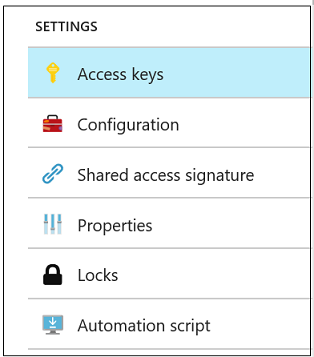
Στον πίνακα που προκύπτει, εντοπίστε το πεδίο με την ετικέτα Συμβολοσειρά σύνδεσης. Επιλέξτε το εικονίδιο Αντιγραφή δίπλα στο πεδίο για το οποίο θέλετε να αντιγράψετε την τιμή και, στη συνέχεια, επικολλήστε αυτήν την τιμή στη νέα σας ρύθμιση:

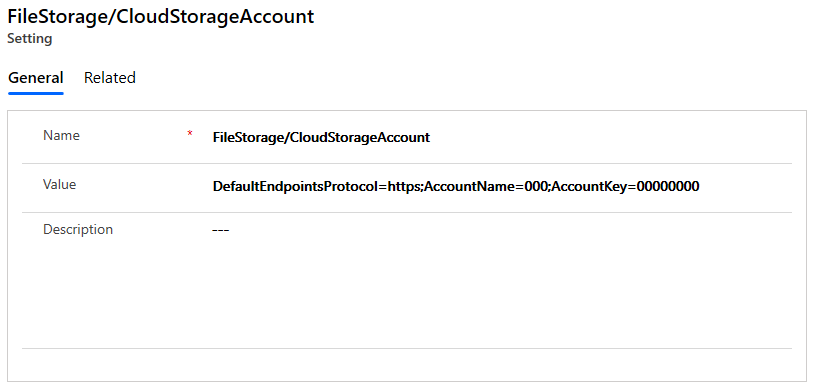
Καθορισμός του κοντέινερ αποθήκευσης
Εάν δεν έχετε ήδη ένα κοντέινερ Blob Azure στον λογαριασμό αποθήκευσης, πρέπει να προσθέσετε ένα, χρησιμοποιώντας το Πύλη Azure.
Στην εφαρμογή Διαχείριση πύλης, μεταβείτε στις Ρυθμίσεις > Νέο και προσθέστε μια νέα ρύθμιση που ονομάζεται FileStorage/CloudStorageContainerName, χρησιμοποιώντας το όνομα για το κοντέινερ ως την τιμή.
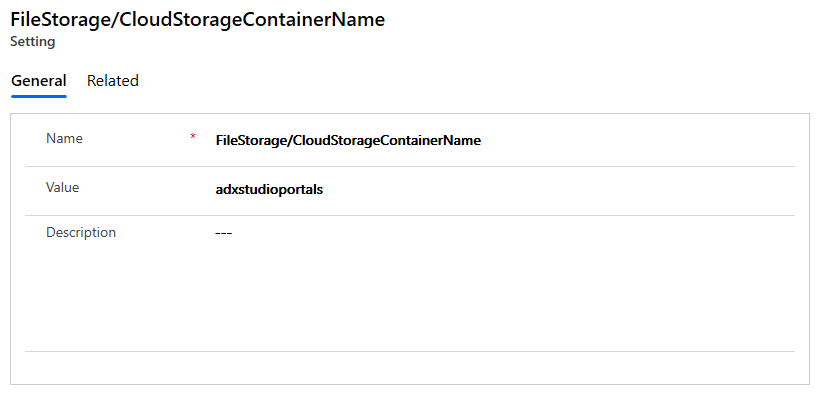
Προσθήκη κανόνα CORS
Πρέπει να προσθέσετε τον κανόνα κοινής χρήση πόρων μεταξύ προελεύσεων (Cross Origin Resource Sharing - CORS) στον λογαριασμό αποθήκευσης Azure ως εξής, διαφορετικά θα εμφανιστεί το συνηθισμένο εικονίδιο συνημμένου αντί για το εικονίδιο cloud:
- Επιτρεπόμενες προελεύσεις: Καθορίστε τον τομέα σας. Για παράδειγμα,
https://contoso.crm.dynamics.com
Βεβαιωθείτε ότι η επιτρεπόμενη προέλευση δεν έχει τελικό κενό διάστημα/. Για παράδειγμα, τοhttps://contoso.crm.dynamics.com/είναι είναι εσφαλμένο. - Επιτρεπόμενα ρήματα: ΛΑΒΕΤΕ, ΤΟΠΟΘΕΤΗΣΤΕ, ΔΙΑΓΡΑΨΤΕ, ΒΑΛΤΕ ΕΠΙΚΕΦΑΛΙΔΑ, ΚΑΤΑΧΩΡΙΣΤΕ
- Επιτρεπόμενες επικεφαλίδες: Καθορίστε τις επικεφαλίδες αίτησης που μπορούν να καθορίσουν τον τομέα προέλευσης στην αίτηση CORS. Για παράδειγμα, x-ms-meta-data*, x-ms-meta-target* ή * για να επιτρέπονται όλες.
- Εκτεθειμένες επικεφαλίδες: Καθορίστε τις επικεφαλίδες απόκρισης που ενδέχεται να αποστέλλονται στην απόκριση στην αίτηση CORS και εκτίθενται από το πρόγραμμα περιήγησης του εκδότη της αίτησης. Για παράδειγμα, x-ms-meta-* ή * για να επιτρέπονται όλες.
- Μέγιστη διάρκεια (δευτερόλεπτα): Καθορίστε τον μέγιστο χρόνο που ένα πρόγραμμα περιήγησης πρέπει να αποθηκεύσει προσωρινά την προκαταρκτική αίτηση ΕΠΙΛΟΓΕΣ. Για παράδειγμα, 200.
Παράδειγμα κανόνα CORS:
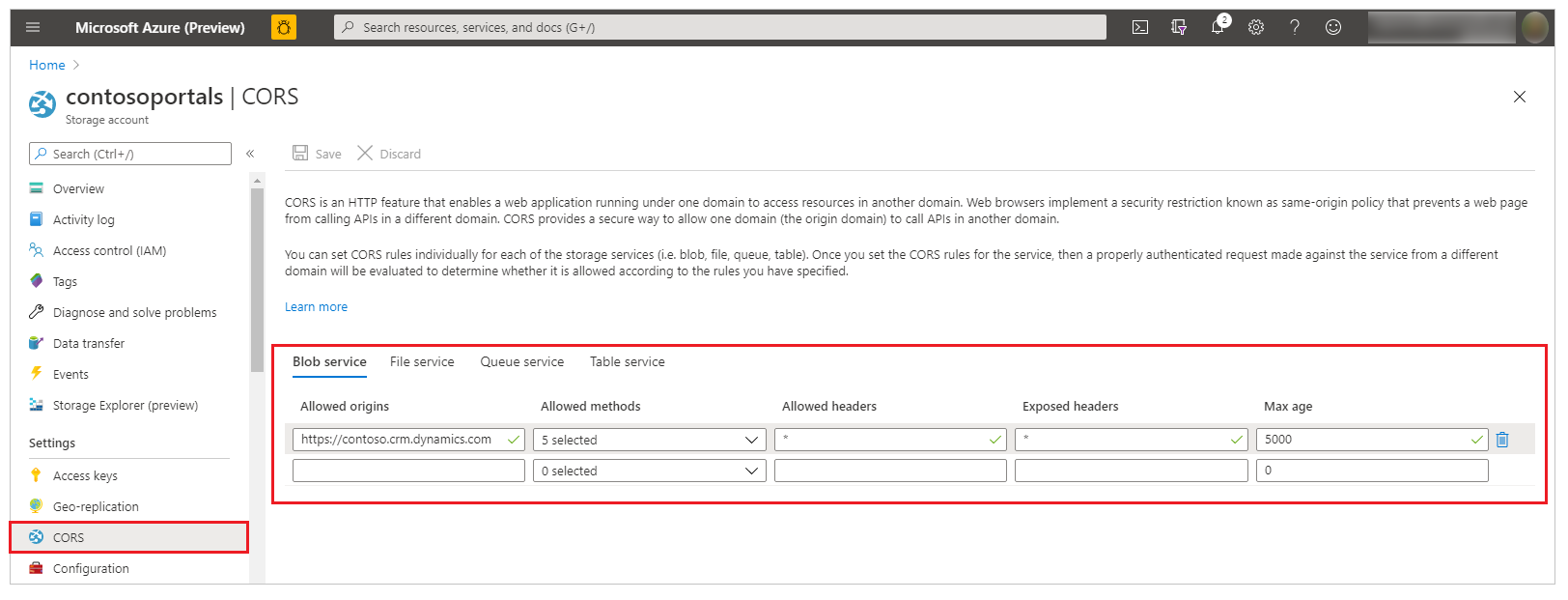
Περισσότερες πληροφορίες: Υποστήριξη CORS για τις Υπηρεσίες Αποθήκευσης Azure
Προσθήκη ρυθμίσεων τοποθεσίας
Προσθέστε τις παρακάτω ρυθμίσεις τοποθεσίας από τις Πύλες > Ρυθμίσεις τοποθεσίας. Περισσότερες πληροφορίες: Διαχείριση ρυθμίσεων τοποθεσίας πύλης.
| Πλήρες όνομα | Τιμή |
|---|---|
| WebFiles/CloudStorageAccount | Παρέχει την ίδια συμβολοσειρά σύνδεσης που προβλέπεται για τη ρύθμιση FileStorage/CloudStorageAccount. |
| WebFiles/StorageLocation | AzureBlobStorage |
Ρύθμιση παραμέτρων βασικών φορμών ή φορμών πολλών βημάτων
Για να προβάλετε και να προσθέσετε συνημμένα που είναι αποθηκευμένα στο Azure σε βασικές φόρμες και σε φόρμες πολλών βημάτων στην τοποθεσία σας, θα πρέπει να ρυθμίσετε τις παραμέτρους σημειώσεων ως συνημμένα και να προσθέσετε μεταδεδομένα βασικών φορμών ή φορμών πολλών βημάτων έχοντας ορίσει την τοποθεσία συνημμένου αρχείου σε Χώρος αποθήκευσης αντικειμένων blob Azure.
Στη συνέχεια, μπορείτε να προσθέσετε συνημμένα σε καρτέλες σε ιστοσελίδες.

Τα συνημμένα που αποστέλλονται μέσω της τοποθεσίας θα αποθηκεύονται στο Azure.
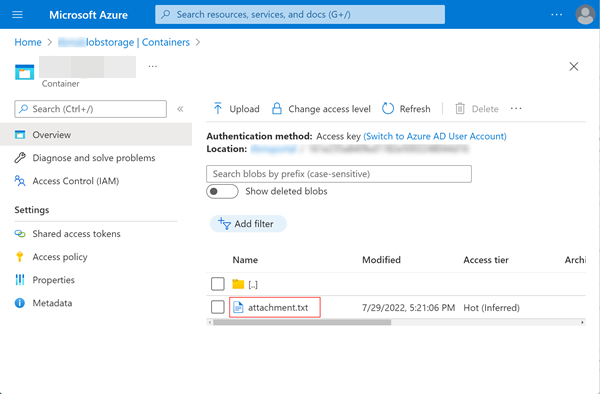
Για να προβάλετε και να αποκτήσετε πρόσβαση στα συνημμένα σε μια εφαρμογή βάσει μοντέλου (συμπεριλαμβανομένων των εφαρμογών Dynamics 365) θα χρειαστείτε προσθήκη ενός πόρου web για να ενεργοποιήσετε την αποστολή συνημμένων στον Χώρο αποθήκευσης Azure.
Δείτε επίσης
Σχόλια
Σύντομα διαθέσιμα: Καθ' όλη τη διάρκεια του 2024 θα καταργήσουμε σταδιακά τα ζητήματα GitHub ως μηχανισμό ανάδρασης για το περιεχόμενο και θα το αντικαταστήσουμε με ένα νέο σύστημα ανάδρασης. Για περισσότερες πληροφορίες, ανατρέξτε στο θέμα: https://aka.ms/ContentUserFeedback.
Υποβολή και προβολή σχολίων για